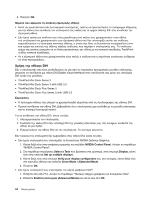Lenovo ThinkPad W530 (Greek) User Guide - Page 66
Χρήση της ενσωματωμένης κάμερας
 |
View all Lenovo ThinkPad W530 manuals
Add to My Manuals
Save this manual to your list of manuals |
Page 66 highlights
Fn+F6 Communications Settings Communications Settings Fn+F6 Fn+F6 Communications Settings Hide my video image 1 Fn+F6 Communications Settings". 2 Manage Settings Communications Utility". 3 Communications Utility 1 Communications Utility". 2 Advanced camera settings Properties". 3 Speed Priority Balance Speed Priority. • Image quality priority DVD-ROM και MultiBurner. 48

Χρήση της ενσωματωμένης κάμερας
Αν ο υπολογιστής σας διαθέτει ενσωματωμένη κάμερα, όταν πατάτε το πλήκτρο Fn+F6 για να ανοίξετε το
παράθυρο “Communications Settings”, η κάμερα ξεκινά να λειτουργεί και ενεργοποιείται αυτόματα η
πράσινη ένδειξη χρήσης της κάμερας. Στο παράθυρο “Communications Settings”, μπορείτε να εμφανίσετε
μια προεπισκόπηση της εικόνας βίντεο και να τραβήξετε ένα στιγμιότυπο της τρέχουσας εικόνας.
Μπορείτε επίσης να χρησιμοποιήσετε την ενσωματωμένη κάμερα με άλλα προγράμματα που παρέχουν
δυνατότητες όπως η φωτογράφηση, η εγγραφή βίντεο και η τηλεδιάσκεψη. Για να χρησιμοποιήσετε την
ενσωματωμένη κάμερα με άλλα προγράμματα, ανοίξτε ένα από τα προγράμματα και ξεκινήστε τη λειτουργία
φωτογράφησης, εγγραφής βίντεο και τηλεδιάσκεψης. Στη συνέχεια, η κάμερα θα ξεκινήσει να λειτουργεί
αυτόματα και θα ανάψει η πράσινη ένδειξη λειτουργίας της κάμερας. Για περισσότερες πληροφορίες
σχετικά με τη χρήση της κάμερας με ένα πρόγραμμα, ανατρέξτε στο σύστημα πληροφοριών βοήθειας
του προγράμματος.
Εάν δεν θέλετε να ξεκινά αυτόματα η κάμερα όταν πατάτε Fn+F6 ή όταν χρησιμοποιείτε ένα πρόγραμμα,
πατήστε Fn+F6 για να ανοίξετε το παράθυρο “Communications Settings” και κάντε κλικ στο κουμπί
Hide my
video image
για να απενεργοποιήσετε την κάμερα.
Ρύθμιση των παραμέτρων της κάμερας
Ρυθμίστε τις παραμέτρους της κάμερας, όπως την ποιότητα εξόδου του βίντεο, έτσι ώστε να καλύπτουν
τις ανάγκες σας.
Για να ρυθμίσετε τις παραμέτρους λειτουργίας της κάμερας, κάντε τα εξής:
1. Πατήστε Fn+F6. Ανοίγει το παράθυρο “Communications Settings”.
2. Κάντε κλικ στο κουμπί
Manage Settings
. Ανοίγει το παράθυρο “Communications Utility”.
3. Στο παράθυρο Communications Utility, ρυθμίστε τις παραμέτρους λειτουργίας της κάμερας, ανάλογα με
τις προσωπικές σας ανάγκες.
Ρύθμιση της ποιότητας εξόδου βίντεο της κάμερας
Για να ρυθμίσετε την ποιότητα της εξόδου βίντεο της κάμερας, κάντε τα εξής:
1. Ανοίξτε το παράθυρο “Communications Utility”.
2. Επιλέξτε
Advanced camera settings
. Ανοίγει το παράθυρο “Properties”.
3. Προσαρμόστε τις ρυθμίσεις και επιλέξτε μια τιμή ποιότητα εικόνας. Υπάρχουν διαθέσιμες οι ακόλουθες
τιμές:
•
Speed Priority:
Παρέχει γρηγορότερο ρυθμό καρέ για βέλτιστη λειτουργία τηλεδιάσκεψης σε
πραγματικό χρόνο κατά τη διάρκεια της ημέρας. Ωστόσο, τη νύχτα ή σε σκοτεινό περιβάλλον, η
εικόνα δεν έχει την καλύτερη ποιότητα.
•
Balance:
Η ρύθμιση αυτή παρέχει ισορροπία μεταξύ ταχύτητας και ποιότητας εικόνας. Η εικόνα που
λαμβάνεται τη νύχτα ή σε σκοτεινό περιβάλλον είναι καλύτερη σε σχέση με τη ρύθμιση Speed Priority.
•
Image quality priority:
Η ρύθμιση αυτή παρέχει υψηλή ποιότητα εικόνας βίντεο και την καλύτερη
δυνατή εικόνα οποιαδήποτε στιγμή της ημέρας. Η εικόνα είναι πολύ καθαρή ακόμα και τη νύχτα ή σε
σκοτεινό περιβάλλον, αλλά έτσι επιβραδύνεται ο ρυθμός καρέ. Η ροή βίντεο ενδέχεται να είναι αργή.
Χρήση της μονάδας οπτικού δίσκου
Ο υπολογιστής σας υποστηρίζει τις μονάδες δίσκου DVD-ROM και MultiBurner.
48
Οδηγός χρήσης